Catatan
Akses ke halaman ini memerlukan otorisasi. Anda dapat mencoba masuk atau mengubah direktori.
Akses ke halaman ini memerlukan otorisasi. Anda dapat mencoba mengubah direktori.
Visual Studio mencakup pengkompilasi C++, linker, dan alat lain yang dapat Anda gunakan untuk membuat versi aplikasi khusus platform yang dapat berjalan pada sistem operasi Windows berbasis 32-bit, 64-bit, atau ARM. Beban kerja Visual Studio opsional lainnya memungkinkan Anda menggunakan alat C++ untuk menargetkan platform lain, seperti iOS, Android, dan Linux. Arsitektur build default menggunakan alat yang dihosting x86 32-bit untuk membangun kode Windows 32-bit, x86-native. Namun, Anda mungkin memiliki komputer 64-bit. Saat Visual Studio diinstal pada sistem operasi Windows 64-bit, pintasan perintah pengembang tambahan untuk pengompilasi asli dan silang 64-bit yang dihosting x64 tersedia. Anda dapat memanfaatkan ruang prosesor dan memori yang tersedia untuk kode 64-bit dengan menggunakan toolset 64-bit yang dihosting x64 saat Anda membuat kode untuk prosesor x86, x64, atau ARM.
Menggunakan pintasan perintah pengembang yang dihosting 64-bit
Untuk mengakses perintah ini di Windows, pada lalu pilih salah satu perintah pengembang x64 asli atau lintas alat.
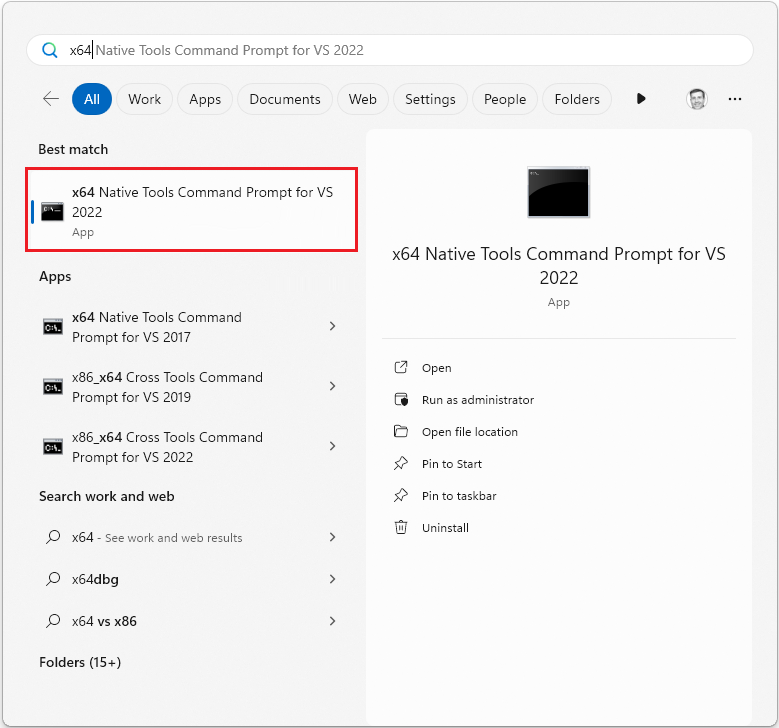
Jika Anda memiliki versi Visual Studio yang berbeda yang terinstal, versi permintaan lainnya akan muncul. Pilih perintah untuk versi Visual Studio yang ingin Anda gunakan.
Pada versi Windows yang lebih lama, pilih Mulai, perluas Semua Program, lalu perluas folder untuk versi Visual Studio Anda (dan pada versi Visual Studio yang lebih lama, Alat Visual Studio). Untuk informasi selengkapnya, lihat Pintasan prompt perintah pengembang.
Gunakan Vcvarsall.bat untuk mengatur arsitektur build yang dihosting 64-bit
Salah satu konfigurasi build alat pengkompilasi asli atau silang dapat digunakan pada baris perintah dengan menjalankan file perintah vcvarsall.bat. File perintah ini mengonfigurasi jalur dan variabel lingkungan yang mengaktifkan arsitektur build tertentu di jendela prompt perintah yang ada. Untuk instruksi tertentu, lihat Lokasi file perintah pengembang.
Keterangan
Catatan
Untuk informasi tentang alat tertentu yang disertakan dengan setiap edisi Visual Studio, lihat Alat dan Fitur Visual C++ di Visual Studio Editions.
Untuk informasi tentang cara menggunakan Visual Studio IDE untuk membuat aplikasi 64-bit, lihat Cara: Mengonfigurasi Proyek Microsoft C++ ke Platform Target 64-Bit, x64.
Saat Anda menginstal beban kerja C++ di alat penginstal Visual Studio, ia selalu menginstal alat kompilator asli dan lintas 32-bit, yang dihosting x86 untuk membangun kode x86 dan x64. Jika Anda menyertakan beban kerja Platform Windows Universal, ia juga menginstal alat pengkompilasi silang yang dihosting x86 untuk membangun kode ARM. Jika Anda menginstal beban kerja ini pada prosesor x64 64-bit, Anda juga mendapatkan alat kompilator asli dan silang 64-bit untuk membangun kode x86, x64, dan ARM. Alat 32-bit dan 64-bit menghasilkan kode yang identik, tetapi alat 64-bit mendukung lebih banyak memori untuk simbol header yang telah dikompilasi sebelumnya dan opsi Pengoptimalan Seluruh Program (/GL dan /LTCG). Jika Anda mengalami batas memori saat menggunakan alat 32-bit, coba alat 64-bit.